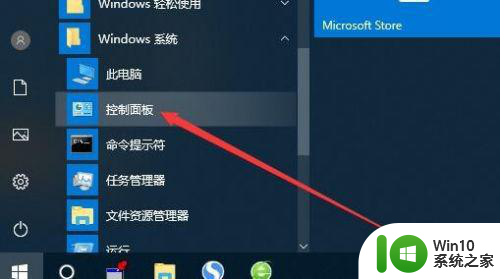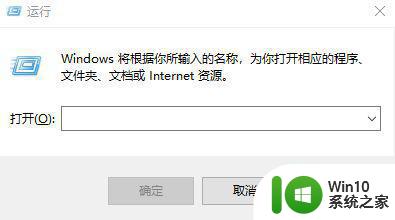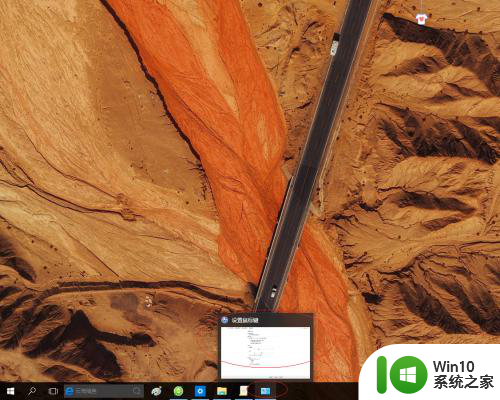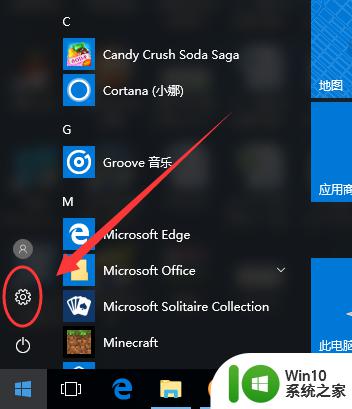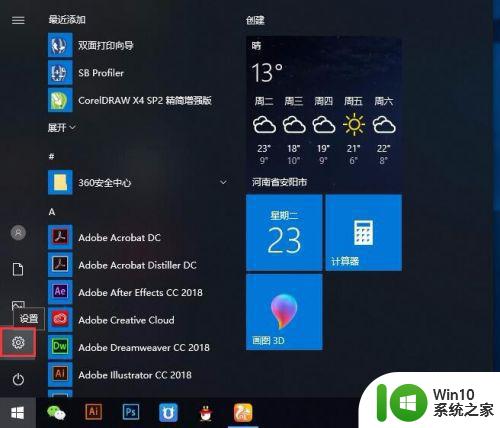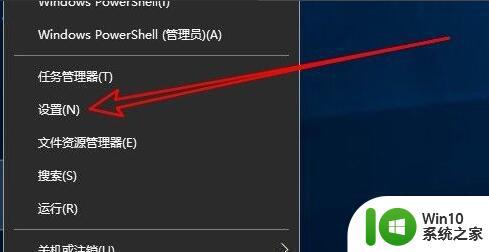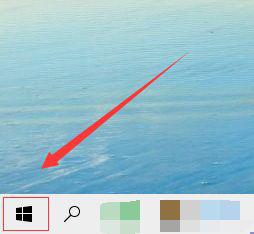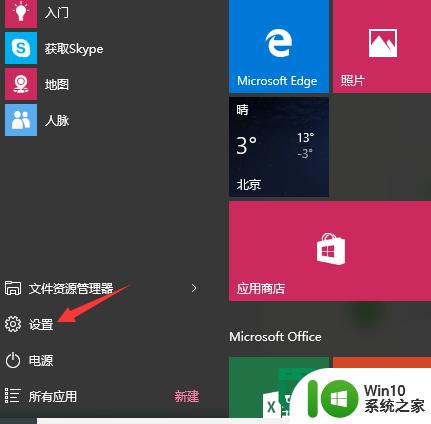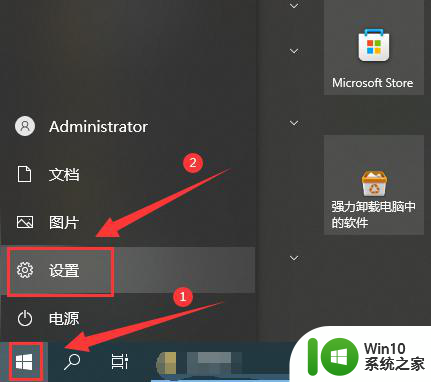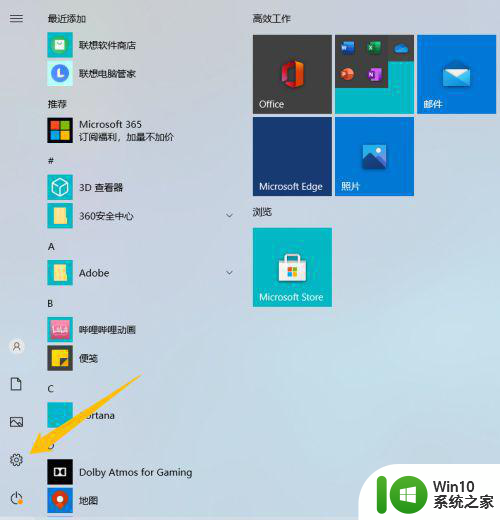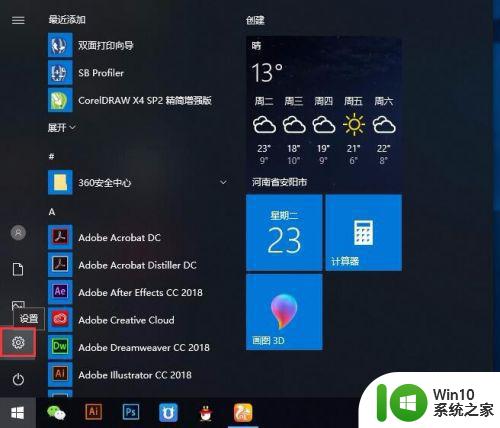win10鼠标加速度设置方法 如何关闭win10下的鼠标加速度
更新时间:2023-05-24 17:11:41作者:yang
win10鼠标加速度设置方法,Win10系统默认开启鼠标加速度,这会造成鼠标在不同速度移动时移动距离的变化不一,对于一些要求精准操作的用户而言,这会带来诸多不便,那么如何关闭Win10下的鼠标加速度呢?下面我们来看看具体的设置方法。
解决方法:
1、快捷键“win+R”打开运行窗口。
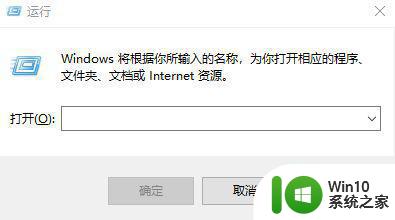
2、在运行窗口输入control,点击确认键。

3、类别选择“大图标”,点击下方的“轻松使用设置中心”。
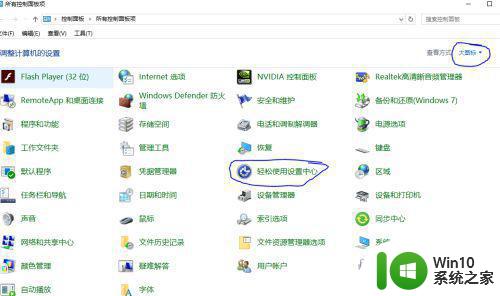
4、点击“使鼠标更易于使用”。
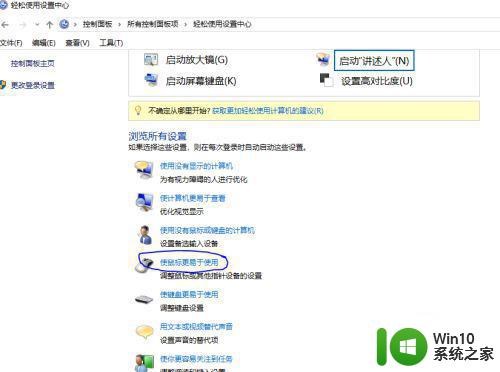
5、点击“设置鼠标键”。
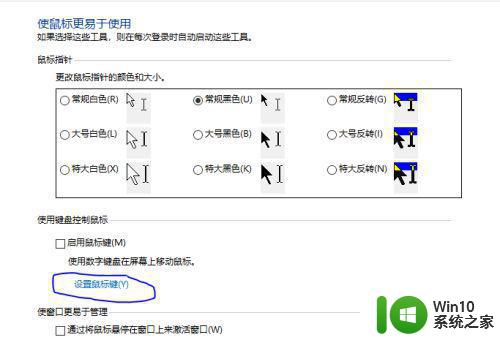
6、将加速选项滑至最低即可关闭鼠标加速。
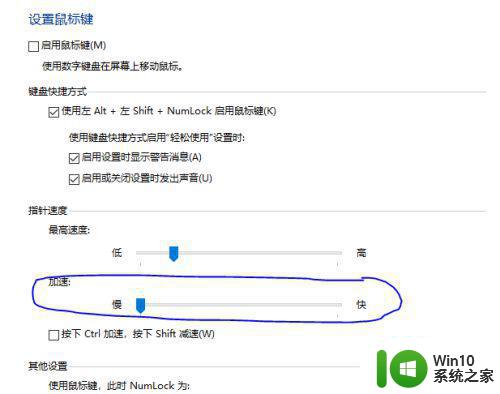
以上是Win10鼠标加速度设置方法的全部内容,如果您遇到此类问题,您可以按照本文所述的操作进行解决,非常简单快捷,一步到位。